标签:article 体验 命令 vue net 导入 通过 疑问 webp
uni-app支持通过 HBuilderX可视化界面、vue-cli命令行两种方式快速创建项目。
可视化的方式比较简单,HBuilderX内置相关环境,开箱即用,无需配置nodejs。
开始之前,开发者需先下载安装如下工具:
HBuilderX是通用的前端开发工具,但为uni-app做了特别强化。
下载App开发版,可开箱即用;如下载标准版,在运行或发行uni-app时,会提示安装uni-app插件,插件下载完成后方可使用。
如使用cli方式创建项目,可直接下载标准版,因为uni-app编译插件被安装到项目下了。
在点击工具栏里的文件 -> 新建 -> 项目:

选择uni-app,输入工程名,如:hello-uniapp,点击创建,即可成功创建 uni-app。点击模板里的 Hello uni-app 即可体验官方示例。

浏览器运行:进入hello-uniapp项目,点击工具栏的运行 -> 运行到浏览器 -> 选择浏览器,即可在浏览器里面体验uni-app 的 H5 版。

真机运行:连接手机,开启USB调试,进入hello-uniapp项目,点击工具栏的运行 -> 真机运行 -> 选择运行的设备,即可在该设备里面体验uni-app。

如手机无法识别,请点击菜单运行-运行到手机或模拟器-真机运行常见故障排查指南。 注意目前开发App也需要安装微信开发者工具。
在微信开发者工具里运行:进入hello-uniapp项目,点击工具栏的运行 -> 运行到小程序模拟器 -> 微信开发者工具,即可在微信开发者工具里面体验uni-app。

注意:如果是第一次使用,需要先配置小程序ide的相关路径,才能运行成功。如下图,需在输入框输入微信开发者工具的安装路径。 若HBuilderX不能正常启动微信开发者工具,需要开发者手动启动,然后将uni-app生成小程序工程的路径拷贝到微信开发者工具里面,在HBuilderX里面开发,在微信开发者工具里面就可看到实时的效果。
uni-app默认把项目编译到根目录的unpackage目录。

在支付宝小程序开发者工具里运行:进入hello-uniapp项目,点击工具栏的运行 -> 运行到小程序模拟器 -> 支付宝小程序开发者工具,即可在支付宝小程序开发者工具里面体验uni-app。

在百度开发者工具里运行:进入hello-uniapp项目,点击工具栏的运行 -> 运行到小程序模拟器 -> 百度开发者工具,即可在百度开发者工具里面体验uni-app。

在字节跳动开发者工具里运行:进入hello-uniapp项目,点击工具栏的运行 -> 运行到小程序模拟器 -> 字节跳动开发者工具,即可在字节跳动开发者工具里面体验uni-app。

Tips
运行的快捷键是Ctrl+r。 HBuilderX 还提供了快捷运行菜单,可以按数字快速选择要运行的设备:

如需调试,可参考:uni-app调试
在HBuilderX工具栏,点击发行,选择原生app-云端打包,如下图:

出现如下界面,点击打包即可。

uni-app 支持离线打包,在 HBuilderX 生成离线打包资源,然后参考 离线打包(或参考其他用户写的 离线打包日记),即可进行离线打包。
在HBuilderX工具栏,点击发行,选择本地打包,如下图,点击即可生成离线打包资源。

manifest.json 的可视化界面,进行如下配置(发行在网站根目录可不配置应用基本路径),此时发行网站路径是 www.xxx.com/h5,如:https://uniapp.dcloud.io/h5。


注意
history 模式发行需要后台配置支持,详见:history 模式的后端配置发布为微信小程序:
unpackage/dist/build/mp-weixin 生成微信小程序项目代码。

发布为百度小程序:
/unpackage/dist/build/mp-baidu 生成百度小程序项目代码。

发布为支付宝小程序:
/unpackage/dist/build/mp-alipay 生成支付宝小程序项目代码。

发布为头条小程序:
/unpackage/dist/build/mp-alipay 生成头条小程序项目代码。

发布的快捷键是Ctrl+u。同样可拉下快速发布菜单并按数字键选择。
除了可视化界面,也可以使用 cli 脚手架,可以通过 vue-cli 创建 uni-app 项目。
注意:
cli 版本更新快于HBuilderX正式版。HBuilderX正式版所包含的uni-app编译器一般是在cli版发布一段时间并稳定后才会更新到HBuilderX正式版。cli版适合喜欢鼓捣的尝鲜者,其好处是可以及时获取新功能,坏处是稳定性不如HBuilderX正式版,但因为开源,所以也欢迎开发者一起完善。全局安装vue-cli
npm install -g @vue/clivue create -p dcloudio/uni-preset-vue my-project此时,会提示选择项目模板,初次体验建议选择 hello uni-app 项目模板,如下所示:
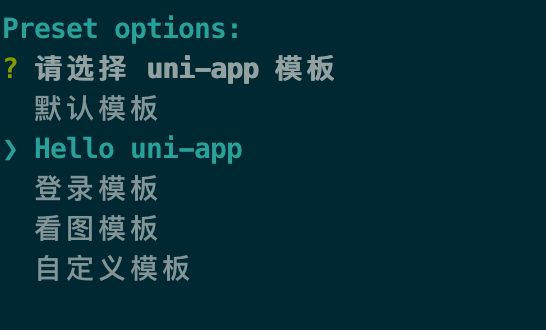
选择自定义模板时,需要填写 uni-app 模板地址,这个地址其实就是托管在云端的仓库地址。以 GitHub 为例,地址格式为 userName/repositoryName,如 dcloudio/uni-template-picture 就是下载图片模板。
更多支持的下载方式,请参考这个插件的说明:download-git-repo
npm run dev:%PLATFORM%
npm run build:%PLATFORM%%PLATFORM% 可取值如下:
| 值 | 平台 |
|---|---|
| h5 | H5 |
| mp-alipay | 支付宝小程序 |
| mp-baidu | 百度小程序 |
| mp-weixin | 微信小程序 |
| mp-toutiao | 头条小程序 |
其他:
/dist/dev/目录,打开各平台开发工具选择对应平台目录即可进行预览(h5 平台不会在此目录,存在于缓存中);/dist/build/ 目录,发布时选择此目录进行发布;cli创建的项目,编译器安装在项目下。并且不会跟随HBuilderX升级。如需升级编译器,执行npm update。cli创建的项目,如果想继续在HBuilderX里使用,可以把工程拖到HBuilderX中。注意如果是把整个项目拖入HBuilderX,则编译时走的是项目下的编译器。如果是把src目录拖入到HBuilderX中,则走的是HBuilderX安装目录下plugin目录下的编译器。cli可以自定义webpack,有灵活度但增加了出错的概率。如果想安装less、scss、ts等编译器,需自己手动npm安装。在HBuilderX的插件管理界面安装无效,那个只作用于HBuilderX创建的项目。cli创建的项目,内置了d.ts,同其他常规npm库一样,可在vscode等支持d.ts的开发工具里正常开发并有语法提示。cli创建的项目,发布App时,仍然需要使用HBuilderX。其他开发工具无法发布App,但可以发布H5、各种小程序。cli创建项目,那下载HBuilderX时只需下载10M的标准版即可。因为编译器已经安装到项目下了。cli 使用有疑问,欢迎扫码加入 uni-app 微信交流群讨论: 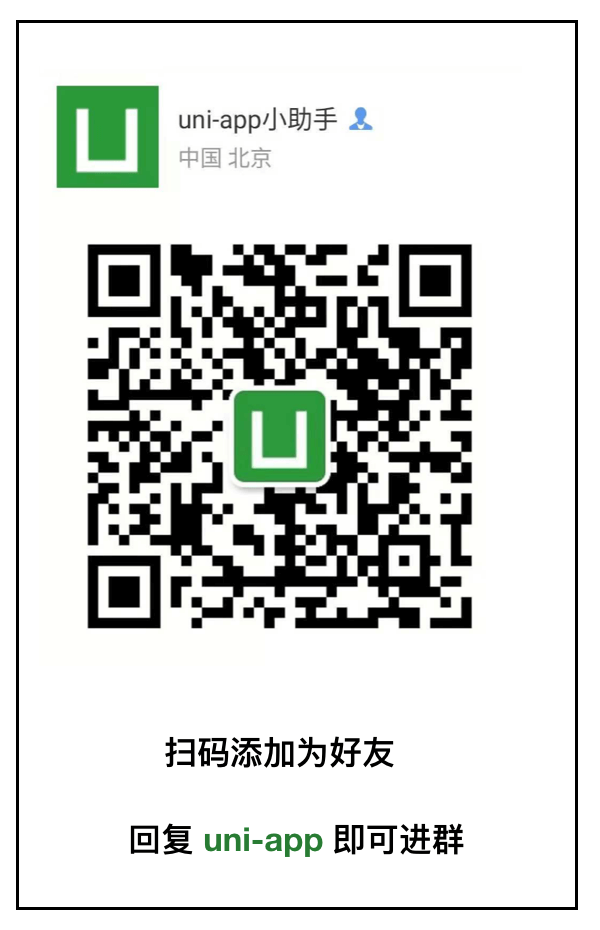
标签:article 体验 命令 vue net 导入 通过 疑问 webp
原文地址:https://www.cnblogs.com/LiZhongZhongY/p/10991555.html